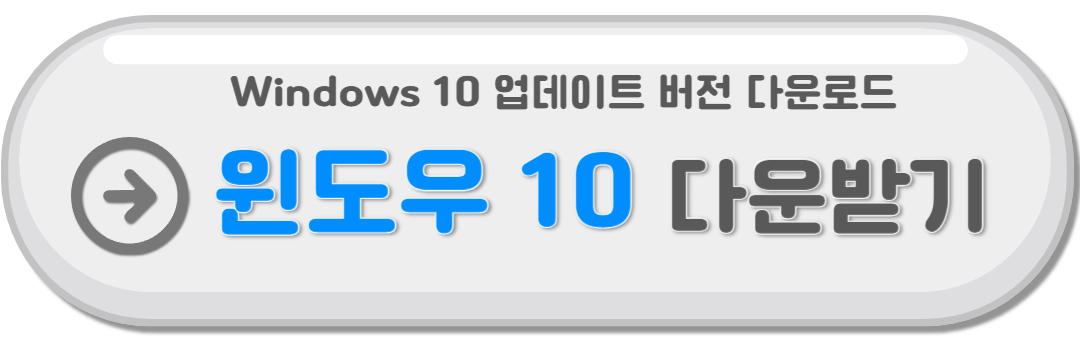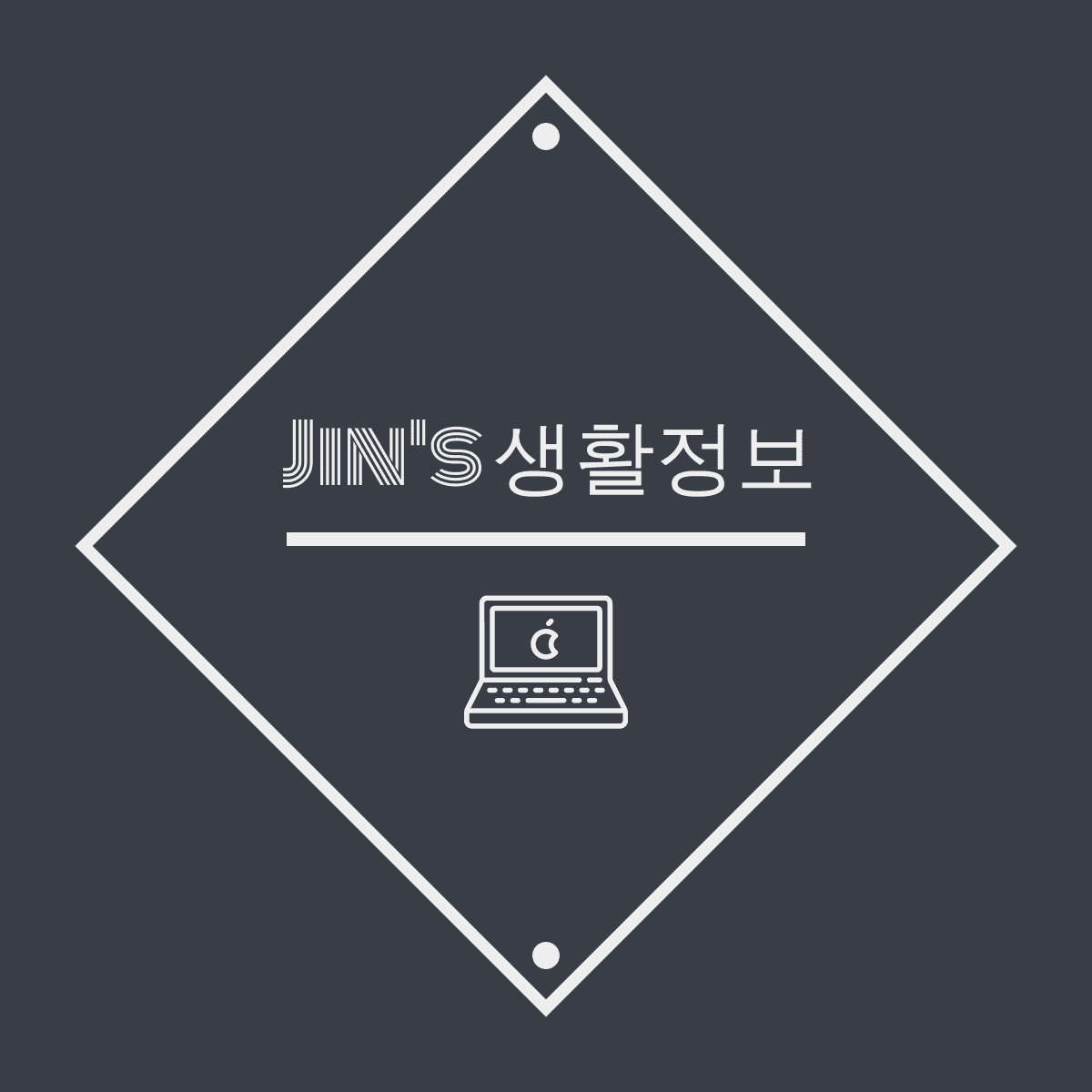-
윈도우 운영 체제 (맥북 포함)를 사용하는 많은 사람들에게 윈도우의 비트(32비트 또는 64비트)를 확인하는 것은 중요한 과정입니다. 정확한 비트를 확인하면 해당 운영 체제에 맞는 소프트웨어와 드라이버를 설치하고 최적의 성능을 확보할 수 있습니다.
이 포스팅에서는 (마이크로 소프트 윈도우 11, 윈도우 10) 포함 윈도우 비트를 쉽고 빠르게 확인하는 방법 4가지 (맥북 포함)에 대해 자세히 알아보겠습니다.

1. 윈도우 비트 시스템 정보에서 확인하기
윈도우 시작 메뉴를 클릭하고 "실행" 또는 "검색" 창에 "msinfo32"를 입력합니다./"시스템 정보" 창 열면 확인할 수 있습니다.
"시스템 유형"에는 "x64 기반 PC" 또는 "x86 기반 PC"와 같은 정보가 표시됩니다. "x64 기반 PC"는 64비트 시스템을 나타내고, "x86 기반 PC"는 32비트 시스템을 나타냅니다.

위와 같이 확인할 수 있습니다.
마이크로 소프트 윈도우 10
마이크로 소프트 윈도우 11
2. 윈도우 비트 제어판에서 확인하기
윈도우 시작 메뉴를 클릭하고 "제어판"을 검색하여 실행합니다.
"시스템 및 보안"을 선택한 후 "시스템"을 클릭합니다.
"시스템 종류" 아래에 "시스템" 정보가 표시되며, "시스템 종류"에는 "64비트 운영 체제" 또는 "32비트 운영 체제"와 같은 정보가 표시됩니다.
3. 윈도우 비트 파일 탐색기에서 확인하기
"내 PC" 또는 "내 컴퓨터"를 열고 오른쪽 마우스 버튼을 클릭합니다./나타나는 메뉴에서 "속성"을 선택합니다.
"시스템" 탭에서 "시스템 종류"를 확인할 수 있으며, "시스템 종류"에는 "64비트 운영 체제" 또는 "32비트 운영 체제"와 같은 정보가 표시됩니다.
4. CMD를 사용하여 윈도우 비트 확인하는 방법
CMD를 사용하여 '마이크로 소프트 윈도우 11, 윈도우 10' 비트를 확인하는 방법은 간단하고 정확한 방법입니다.
CMD 실행하기
윈도우 시작 메뉴를 클릭하고 "검색" 또는 "실행" 창에 "cmd"를 입력합니다. "cmd.exe" 또는 "명령 프롬프트"가 검색 결과에 나타나면 클릭하여 CMD 창을 실행합니다.
시스템 정보 확인하기
CMD 창에서 "systeminfo"를 입력한 후 엔터를 누릅니다./시스템 정보가 출력되는데, "시스템 유형"이라는 항목을 찾습니다.
"시스템 유형"에는 "x64 기반 PC" 또는 "x86 기반 PC"와 같은 정보가 표시됩니다."x64 기반 PC"는 64비트 시스템을 나타내고, "x86 기반 PC"는 32비트 시스템을 나타냅니다.
WMIC 명령어 사용하기
CMD 창에서 "wmic os get osarchitecture"를 입력한 후 엔터를 누릅니다.
"OSArchitecture"라는 항목이 출력되는데, 여기에 "32비트" 또는 "64비트"와 같은 정보가 표시됩니다.

위와 같이 윈도우(마이크로 소프트 윈도우 11, 윈도우 10) 비트를 확인 할 수 있습니다.
윈도우 비트 확인은 소프트웨어 및 드라이버 설치에 중요한 역할을 합니다. 이 포스팅에서는 시스템 정보, 제어판, 파일 탐색기 등을 통해 윈도우 비트를 확인하는 방법을 상세히 설명했습니다. 정확한 비트를 확인하여 운영 체제에 최적화된 소프트웨어를 설치하고 더 나은 성능을 경험해 보세요.
'생활정보' 카테고리의 다른 글
동사무소 주소 이전 전입신고 필요서류와 온라인 신고 방법 (0) 2023.07.21 DB 손해 보험 다이렉트 긴급출동(SOS) 서비스 (0) 2023.07.20 간이영수증 엑셀 양식 다운받기 한도 알아보기 (0) 2023.07.18 지역건강보험료 산정기준 및 계산하기 (0) 2023.07.17 지역 건강 보험료: 바로 계산하기 방법 (0) 2023.07.16
알찬 생활정보 나눔
생활정보에 대한 글입니다.